Czasami aplikacje innych firm mogą zakłócać proces aktualizacji
- Podczas próby zainstalowania aktualizacji systemu Windows pojawia się kod błędu 0x8007054F.
- Może to być spowodowane problemami ze składnikami aktualizacji systemu Windows i uszkodzonymi plikami systemowymi.
- Uruchamianie narzędzia do rozwiązywania problemów i resetowanie składników systemu Windows to tylko niektóre ze sposobów rozwiązywania problemów.
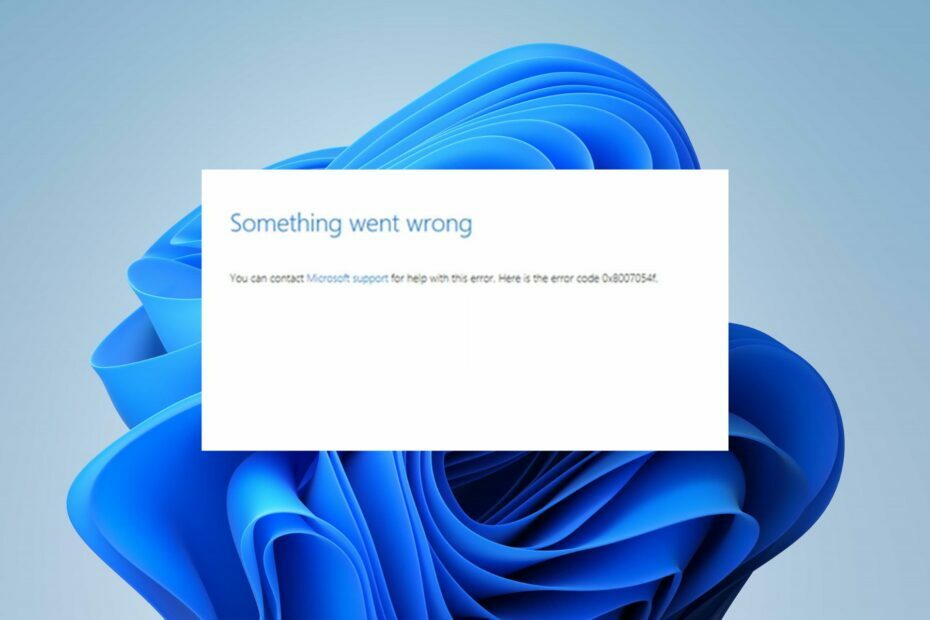
XZAINSTALUJ KLIKAJĄC POBIERZ PLIK
Błędy aktualizacji systemu Windows mogą być denerwujące! Dzięki Fortect pozbędziesz się błędów spowodowanych brakującymi lub uszkodzonymi plikami po aktualizacji. Narzędzie przechowuje repozytorium oryginalnych wersji plików systemu Windows i wykorzystuje algorytm odwrotny do wymiany uszkodzonych na dobre.
- Pobierz Fortect i zainstaluj go na twoim komputerze.
- Uruchom proces skanowania narzędzia wyszukać uszkodzone pliki, które są źródłem problemów.
- Kliknij prawym przyciskiem myszy Rozpocznij naprawę w celu rozwiązania problemów z bezpieczeństwem i wydajnością komputera.
- Fortect został pobrany przez 0 czytelników w tym miesiącu.
Aktualizacja systemu operacyjnego Windows pomaga naprawić błędy mające wpływ na bieżącą wersję i zainstalować nowe funkcje poprawiające wydajność. Jednak nasi czytelnicy zgłaszają błąd aktualizacji systemu Windows 0x8007054F, który im to uniemożliwia.
Alternatywnie, mamy szczegółowy artykuł na temat Windows 10/11 nie instaluje się i skutecznych sposobów, aby to naprawić.
Co powoduje kod błędu aktualizacji 0×8007054f?
Wiele czynników może spowodować wyświetlenie komunikatu o błędzie Coś poszło nie tak. Możesz skontaktować się z pomocą techniczną firmy Microsoft, aby uzyskać pomoc dotyczącą tego błędu. Oto kod błędu: 0x8007054F na twoim komputerze. Niektóre są:
- Kwestie związane z siecią – Błąd może wystąpić z powodu problemy z połączeniem sieciowym powodując, że usługi Windows Update nie łączą się z serwerem.
- Uszkodzone pliki systemowe – Gdy pliki systemowe są uszkodzone, stają się niedostępne lub uszkodzone. W związku z tym może uniemożliwić procesowi aktualizacji systemu Windows dostęp do nich w razie potrzeby, co spowoduje błąd 0x8007054F.
- Zakłócenia aplikacji innych firm – Proces aktualizacji systemu Windows na komputerze może być utrudniony przez instalowanie aplikacji innych firm jak oprogramowanie antywirusowe. Mogą zakłócać połączenie między komputerem a usługą aktualizacji systemu Windows, powodując błąd 0x8007054F.
- Problemy ze składnikami usługi Windows Update – Jeśli usługi nie działają lub nie są nienaruszone, może to spowodować błąd usługi Windows Update, ponieważ nie będzie ona obsługiwana na komputerze.
Na szczęście opracowaliśmy kilka skutecznych i łatwych poprawek, których można użyć do rozwiązania błędu 0x8007054f.
Jak mogę naprawić kod błędu aktualizacji systemu Windows 0×8007054f?
Przed przystąpieniem do jakichkolwiek zaawansowanych kroków rozwiązywania problemów wykonaj następujące czynności:
- Wyłącz aplikacje działające w tle działa na twoim komputerze.
- Naprawić przeciążenie sieci na komputerze.
- Uruchom ponownie system Windows w trybie awaryjnym i sprawdź, czy błąd aktualizacji nadal występuje.
Jeśli nie możesz rozwiązać problemu, skorzystaj z poniższych rozwiązań:
1. Uruchom narzędzie do rozwiązywania problemów z Windows Update
- Naciskać Okna + I klucz, aby otworzyć Ustawienia aplikacja.
- Wybierać System, Rozwiązywanie problemów, a następnie kliknij na Inne narzędzia do rozwiązywania problemów.

- Nawigować do Najczęstsze i wybierz Uruchomić przycisk obok Aktualizacja systemu Windows.

- Postępuj zgodnie z instrukcjami wyświetlanymi na ekranie, aby zakończyć, a następnie ponownie uruchom komputer, aby sprawdzić, czy błąd został rozwiązany.
Uruchomienie narzędzia do rozwiązywania problemów z usługą Windows Update pozwoli znaleźć i rozwiązać problemy utrudniające proces aktualizacji na komputerze. Przeczytaj nasz przewodnik na temat innych sposobów uruchom narzędzie do rozwiązywania problemów z Windows Update w systemie Windows 11.
2. Zresetuj składniki usługi Windows Update
- Kliknij lewym przyciskiem myszy Początek przycisk, typ Wiersz poleceniai kliknij przycisk Uruchom jako administrator opcja.
- Kliknij Tak na Kontrola konta użytkownika podpowiedź.
- Skopiuj i wklej następujące polecenia i naciśnij Wchodzić po każdym:
netto stop wuauservnet stop cryptSvcbity stopu nettonet stop msserver
- Skopiuj i wklej następujące polecenie jedno po drugim:
ren C:\Windows\SoftwareDistribution SoftwareDistribution.oldren C:\Windows\System32\catroot2 Catroot2.old - Wpisz następujące polecenia i naciśnij Wchodzić po każdym:
start netto wuauservnet start cryptSvcbity startowe siecinet start msserver
- Wyjdź z wiersza polecenia i uruchom ponownie komputer.
Porada eksperta:
SPONSOROWANE
Niektóre problemy z komputerem są trudne do rozwiązania, zwłaszcza jeśli chodzi o brakujące lub uszkodzone pliki systemowe i repozytoria systemu Windows.
Pamiętaj, aby użyć dedykowanego narzędzia, takiego jak forteca, który przeskanuje i zastąpi uszkodzone pliki ich świeżymi wersjami z repozytorium.
Powyższe kroki zresetują komponenty zaangażowane w proces aktualizacji i naprawią problemy powodujące błąd aktualizacji 0x8007054f.
Jeśli napotkasz problemy z uruchomieniem wiersza polecenia jako administrator w systemie Windows 11, przeczytaj nasz przewodnik po szybkich poprawkach.
- Jak naprawić błąd systemu plików (-2147219195)
- 0xc1900401: Co to za błąd i jak go naprawić
- Ta operacja wymaga interaktywnej stacji okiennej [Poprawka]
- Błąd 0x8004100e: Co to jest i jak to naprawić
- Jak naprawić uruchamianie Docker Desktop na zawsze w systemie Windows 11
3. Uruchom skanowanie SFC
- Kliknij lewym przyciskiem myszy Początek przycisk, typ Wiersz polecenia, i kliknij Uruchom jako administrator opcja.
- Kliknij Tak na Kontrola konta użytkownika podpowiedź.
- Wpisz następujące polecenie i naciśnij Wchodzić:
sfc /skanuj teraz
- Uruchom ponownie komputer i sprawdź, czy błąd aktualizacji systemu Windows 0x8007054f nadal występuje.
Skanowanie SFC znajdzie i naprawi uszkodzone pliki systemowe, które uniemożliwiają komputerowi zainstalowanie aktualizacji systemu Windows. Nie wahaj się sprawdzić naszego przewodnika jak naprawić uszkodzone pliki systemowe na twoim komputerze.
Aby zaoszczędzić czas, możesz wypróbować niezawodne oprogramowanie, takie jak forteca, który pomoże Ci znaleźć wszystkie uszkodzone pliki po dokładnym skanowaniu i zastąpić je świeżymi częściami z repozytorium.
4. Wyczyść pamięć podręczną usługi Windows Update za pomocą Eksploratora plików
- Naciskać Okna + mi otworzyć Przeglądarka plików.
- Nawigować do Dysk lokalny (C), kliknij go prawym przyciskiem myszy i kliknij Nieruchomości z listy rozwijanej.

- Wybierać Czyszczenie dysku, a następnie kliknij przycisk Wyczyść pliki systemowe przycisk.
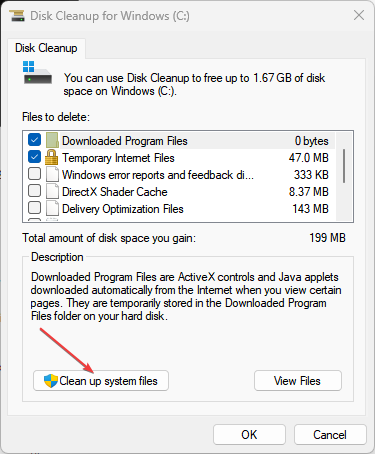
- Zaznacz pola dla Pliki dziennika aktualizacji systemu Windows I Tymczasowe pliki instalacyjne systemu Windows, następnie kliknij OK.
Usunięcie plików pamięci podręcznej aktualizacji systemu Windows usunie uszkodzone pliki wpływające na proces aktualizacji i umożliwi systemowi zapisanie nowych plików.
Przeczytaj nasz artykuł nt co zrobić, jeśli Eksplorator plików ciągle się zawiesza Twój komputer.
Ponadto możesz być zainteresowany naszym artykułem o naprawianie powolnych aktualizacji systemu Windows na komputerach PC. Mamy również szczegółowy przewodnik nt Błąd Windows Update 0x8007045b i kilka poprawek.
Jeśli masz dalsze pytania lub sugestie dotyczące tego przewodnika, uprzejmie upuść je w sekcji komentarzy.
Nadal występują problemy?
SPONSOROWANE
Jeśli powyższe sugestie nie rozwiązały problemu, na komputerze mogą wystąpić poważniejsze problemy z systemem Windows. Sugerujemy wybór rozwiązania typu „wszystko w jednym”, np forteca aby skutecznie rozwiązywać problemy. Po instalacji wystarczy kliknąć Zobacz i napraw przycisk, a następnie naciśnij Rozpocznij naprawę.


